- Autor Lauren Nevill [email protected].
- Public 2023-12-16 18:55.
- Última modificação 2025-01-23 15:23.
Os usuários desejam excluir permanentemente sua conta da rede social Vkontakte por vários motivos. Alguns estão fugindo de um vício que perceberam de repente, outros de sentimentos quebrantados ou do amor virtual.
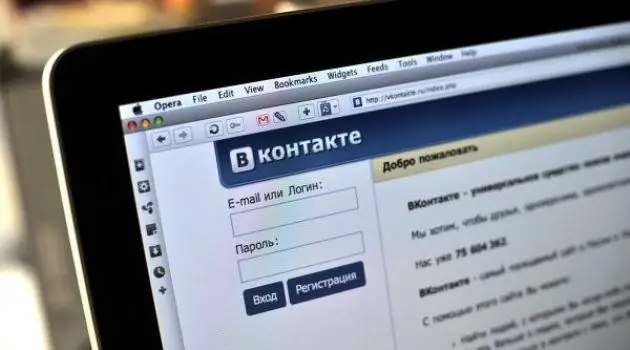
Necessário
Internet
Instruções
Passo 1
Em qualquer servidor gratuito, por exemplo, yandex.ru ou mail.ru, crie uma nova caixa de correio. Você pode fazer isso sem nem mesmo fechar a pasta da caixa de entrada do navegador.
Passo 2
Na rede social VKontakte, acesse o menu "Configurações". Na frente do valor "Quem pode ver minha página" especifique o item "Somente eu". Outros usuários, depois de visitar sua página, verão uma inscrição indicando que a página foi excluída. Assim, você notifica seus amigos de que a exclusão da conta foi feita por você deliberadamente.
etapa 3
Vá para o menu Configuração para o submenu Geral. Selecione Alterar senha. Digite a senha antiga no campo superior e, sem fechar a página, vá para o próximo item.
Passo 4
Abra o editor de texto "Notepad", mude o layout para inglês e pressione aleatoriamente qualquer tecla do teclado. Selecione quinze caracteres desta senha única e copie-os para a área de transferência usando o botão direito do mouse ou pressionando Ctrl + C. Feche o bloco de notas sem salvar o arquivo.
Etapa 5
Retorne às configurações "Gerais". Cole o que foi copiado na linha "New Password" e na linha "Confirm New Password". Clique em "Alterar senha".
Etapa 6
Se tudo for feito corretamente, a página será atualizada e aparecerá a mensagem "Senha alterada". Se isso não acontecer, repita a operação até que funcione. Prossiga para a próxima etapa somente após concluir isso.
Etapa 7
Vá para o campo "Alterar e-mail". Digite na linha “Novo e-mail” o endereço da caixa postal que você criou nos primeiros passos da operação de deletar sua conta. Clique em "Alterar e-mail".
Etapa 8
Sua caixa de correio nova e antiga receberá uma carta. Seja o primeiro a abrir a carta da antiga caixa de correio, siga o link para confirmar. Em seguida, faça o mesmo com a carta da nova caixa de correio. A página VKontakte deve ser fechada. E você verá uma janela para inserir seu login / senha.
Etapa 9
Para excluir a possibilidade de usar o botão "Recuperar senha", exclua a nova caixa postal de acordo com as instruções do servidor onde foi criada.






